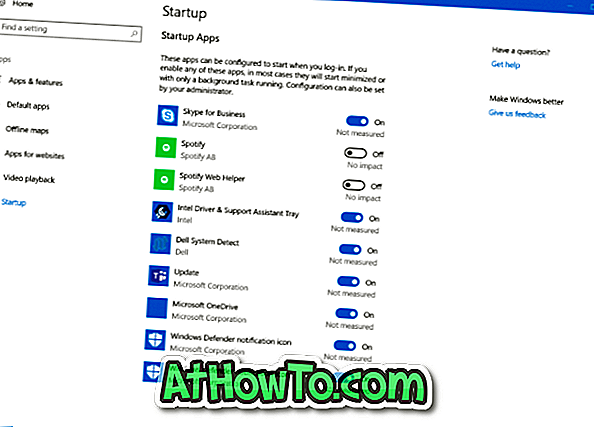L'installation d'une application à partir du magasin dans Windows 10 est simple. Il vous suffit d'ouvrir la page de l'application dans l'application Store, puis de cliquer sur le bouton Obtenir pour télécharger et installer l'application sur votre PC. Mais que se passe-t-il si vous avez plusieurs PC et souhaitez installer la même application sur tous vos appareils?
Le magasin dans Windows 10 vous permet maintenant d'installer une application sur tous vos appareils simultanément. Cela signifie que vous n'avez pas besoin d'installer manuellement une application sur tous les appareils.
Installer sur mes appareils est une nouvelle fonctionnalité disponible dans Windows 10 permettant d'installer simultanément des applications de Store sur tous vos appareils Windows 10.

Pour utiliser la fonction Installer sur mes appareils dans l'application Store, vous devez être connecté à l'application Store sur tous les ordinateurs sur lesquels vous souhaitez installer des applications simultanément. Vous pouvez également ouvrir la page de l'application dans un navigateur Web et vous connecter à la boutique pour obtenir l'option Installer sur mes appareils. Il va sans dire que vous devez utiliser le même compte Microsoft sur tous les ordinateurs pour installer des applications à distance à l'aide de cette méthode.
Il est à noter que l'option Installer mes appareils peut ne pas être disponible pour certaines applications et certains jeux. La fonctionnalité est disponible pour la plupart des applications populaires cependant.
Installer des applications de Store sur plusieurs appareils simultanément dans Windows 10
Voici comment installer simultanément une application à partir de Store sur tous vos appareils Windows 10.
Étape 1: Ouvrez l’application Store ou ouvrez la page d’une application dans n’importe quel navigateur Web. Assurez-vous que vous êtes connecté au magasin.
Étape 2: Si vous utilisez l'application Store, utilisez le champ de recherche pour ouvrir la page de l'application. Sur un navigateur Web, utilisez un moteur de recherche Web pour ouvrir la page de l'application.
Étape 3: Sur la page de l'application, cliquez sur l'icône des trois points verticaux (…) à côté du bouton Obtenir, puis cliquez sur l'option Installer sur mes appareils.

Étape 4: Lorsque vous obtenez l'écran suivant, sélectionnez votre PC où vous souhaitez installer l'application. Cliquez sur le bouton Installer maintenant pour installer l'application sur tous les périphériques Windows 10 sélectionnés.

Si l'un de vos appareils n'est pas connecté à Internet ou s'il est désactivé, l'application sera installée sur cet appareil dès qu'il sera connecté à Internet.